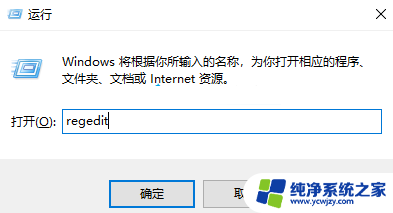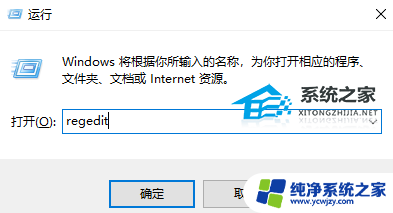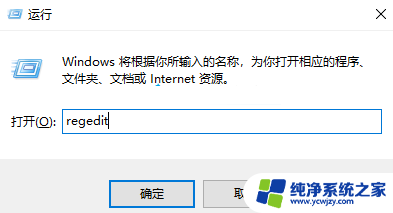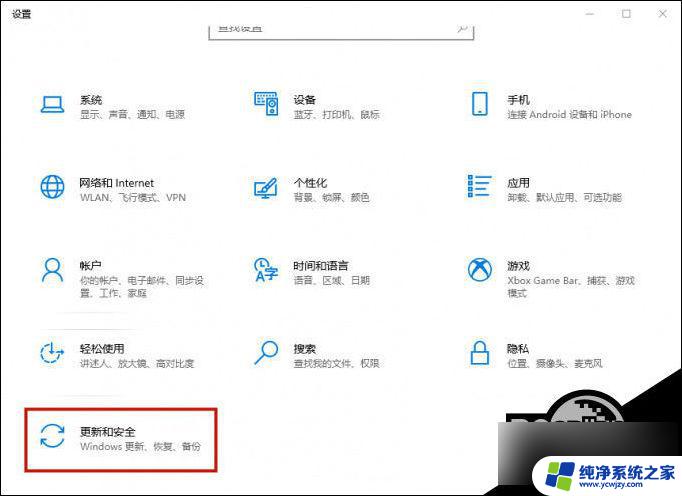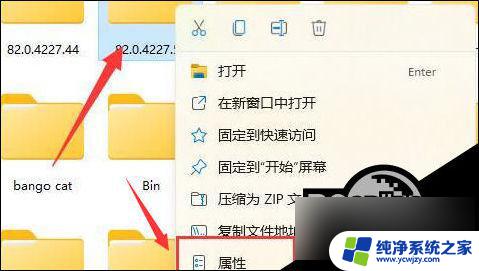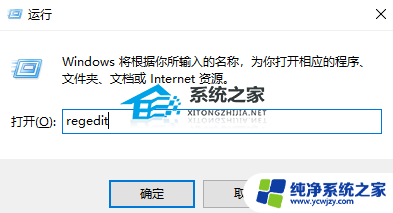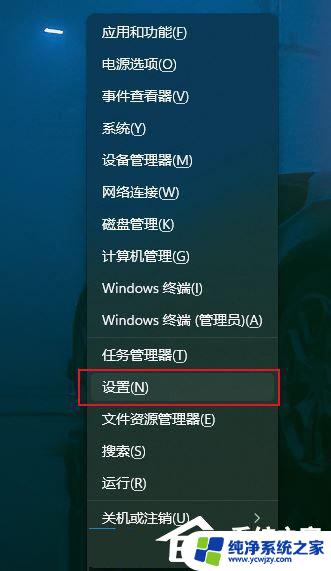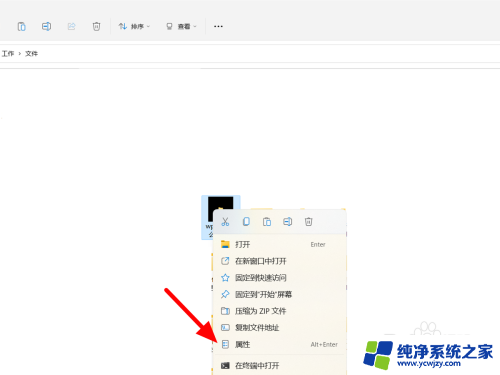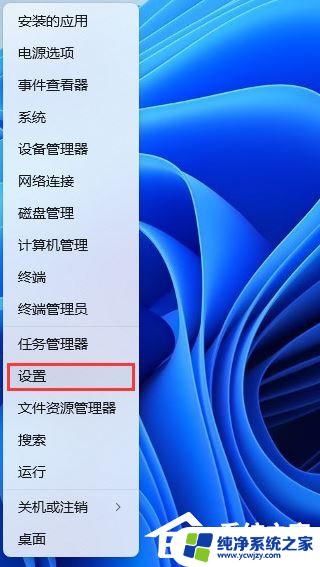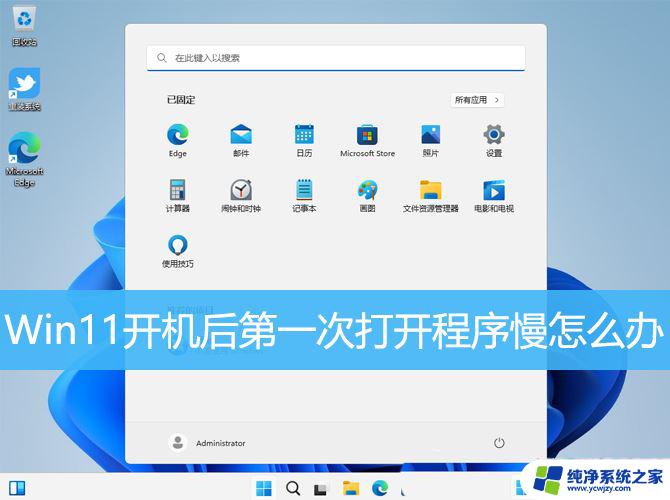win11加载文件夹很慢 Win11打开文件夹缓慢怎么办
Win11作为微软最新推出的操作系统,引起了广大用户的关注和期待,一些用户反映,在使用Win11时遇到了加载文件夹缓慢的问题,这给他们的日常使用带来了不便。对于这个问题,我们应该如何解决呢?在本文中将为大家分享几种有效的方法,帮助您解决Win11加载文件夹缓慢的困扰。无论是优化系统设置,还是清理垃圾文件,我们将一一为您详细介绍,让您的Win11系统恢复顺畅的使用体验。
Win11打开文件夹慢的解决方法
方法一
1、首先我们可以按win+r键打开运行窗口,然后输入命令”regedit“回车确认。
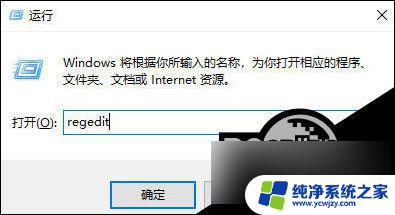
2、进入到 注册表 编辑器当中,依次打开“计算机\HKEY_LOCAL_MACHINE\SOFTWARE\Microsoft\Windows\CurrentVersion\Shell Extensions”。
3、然后我们点击Shell Extensions 右键新建“项”。
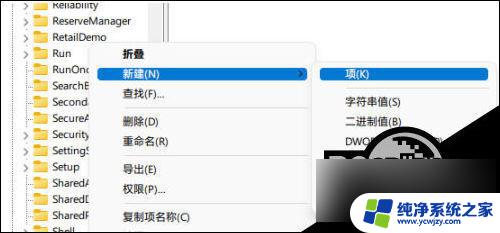
4、将其命名为“Blocked:,接着右键 Blocked ,新建”字符串值“。

5、然后将其命名为{e2bf9676-5f8f-435c-97eb-11607a5bedf7}。

6、最后重启资源管理器,就可以发现资源管理器的样式变成Win10的样式了,使用起来非常流畅。
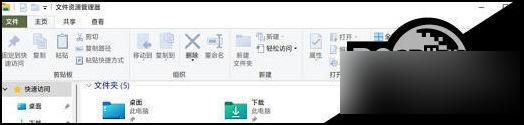
7、如果想要返回之前的状态,删除 Blocked 并重启资源管理器即可。

方法二
1、点击资源管理器的查看更多。
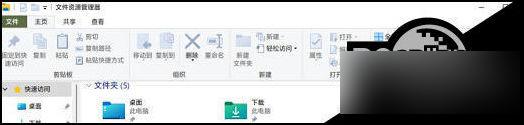
2、点击菜单的【选项】。点击选项界面的查看选项。
3、勾选界面的【在单独的进程中打开文件夹窗口】选项。

4、点击下方【确定】按钮完成设置。
以上是win11加载文件夹速度缓慢的全部内容,如果你也遇到相同的情况,请参考以上小编的方法来解决,希望对大家有所帮助。